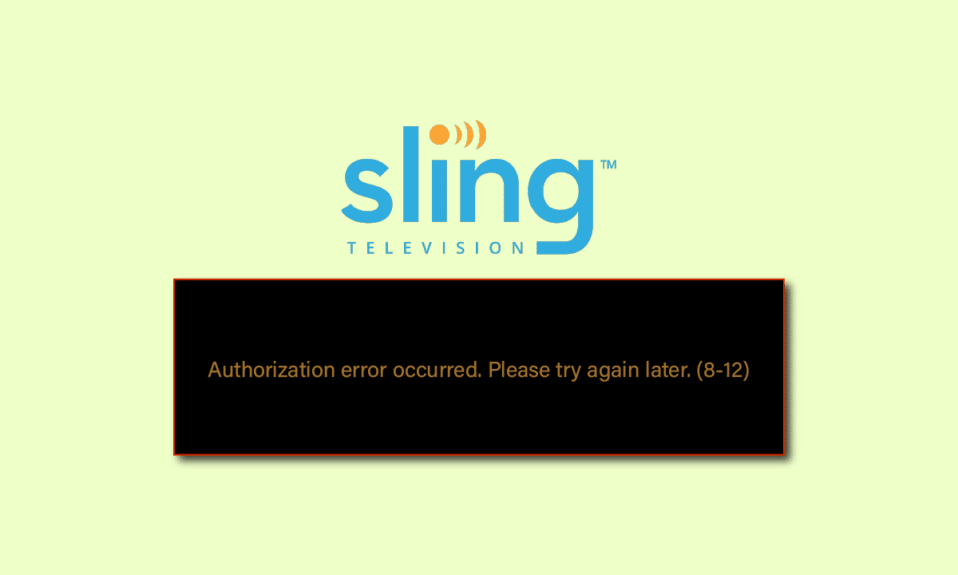
Sling TV er en strømmetjeneste som tilbyr et bredt spekter av underholdning til en rimelig pris. Det er imidlertid ikke uvanlig å støte på feilmeldinger under bruk, som kan være frustrerende. En av de mest kjente er Sling TV-feil 8-12. Denne feilen skyldes ofte autentiseringsproblemer med kontoen din, men det kan også være andre årsaker. Du har kanskje også sett feilmeldingen 8 4612. Denne artikkelen går i dybden på hva som forårsaker disse feilene og hvordan du kan løse dem på ulike enheter.
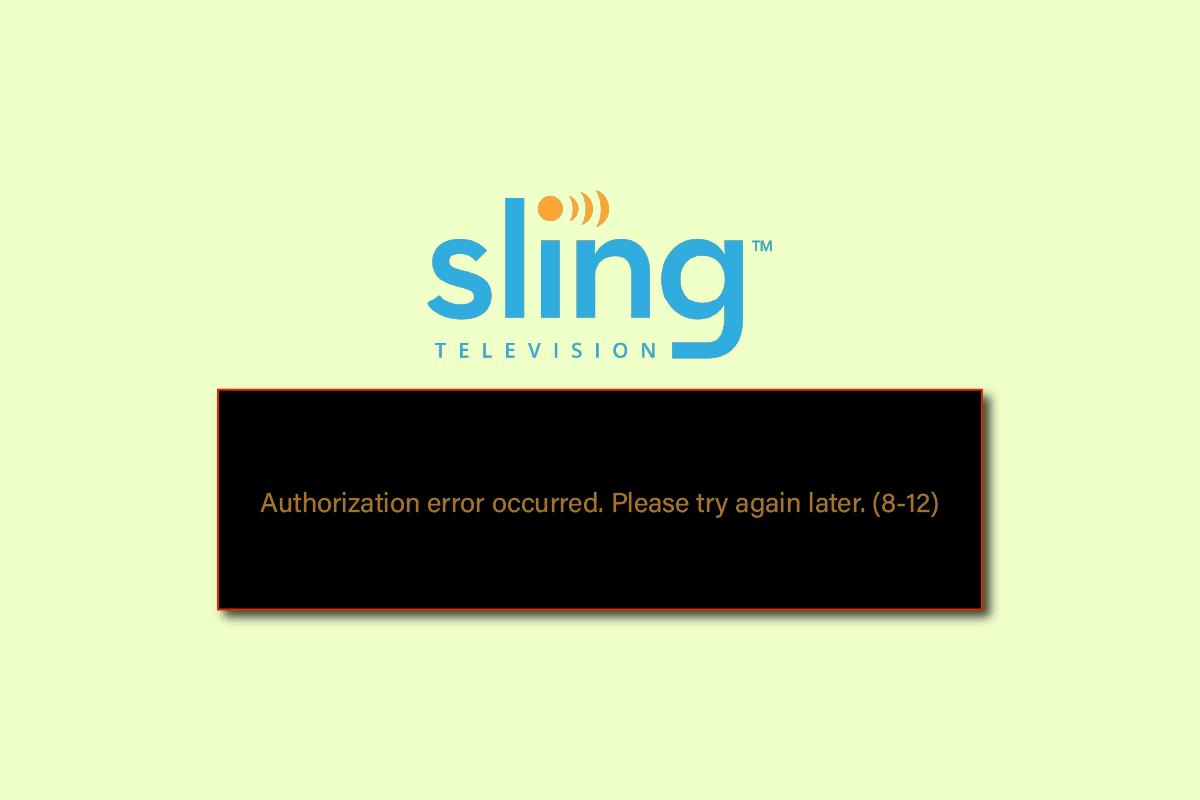
Slik løser du Sling TV-feil 8-12 og 8 4612
Her er noen mulige årsaker til feilmeldingene «Autorisasjonsfeil oppstod. Vennligst prøv igjen senere (8-12)» og feil 8 4612:
-
Problemer med Internett-tilkobling: En ustabil eller dårlig internettforbindelse kan være en hovedårsak til feilene.
-
Bufrede data: Lagrede data i appen eller nettleseren kan noen ganger føre til problemer.
-
Betalt innhold: Innhold som tidligere var gratis, kan nå være betalt innhold.
-
Utilgjengelig innhold: Sling TV kan ha fjernet innholdet du prøver å se.
-
Kontoproblemer: Feilen kan oppstå hvis kontoen din er i bruk på for mange enheter.
-
Enhetsfeil: Det kan være en feil med selve enheten du bruker.
-
Korrupt app: En skadet app eller manglende innhold i appen kan forårsake problemer, spesielt på UWP-apper for Windows 10.
-
Feil installasjon: Hvis installasjonen av appen ikke ble gjort korrekt, kan feilen oppstå.
-
Manglende Widevine: Widevine-infrastruktur er nødvendig for å strømme Sling TV online, og mangelen på denne kan føre til feil.
-
Serverproblemer: Feilen kan skyldes serverproblemer på Sling TVs side.
Nå skal vi se på noen vanlige feilsøkingsmetoder som kan hjelpe deg med å løse disse feilene. Følg trinnene i den angitte rekkefølgen for best resultat.
Merk: Siden innstillingene kan variere litt mellom ulike Android-enheter, kan trinnene nedenfor være litt annerledes for din enhet. Trinnene som beskrives for Android-telefon, er basert på en Samsung Galaxy A21s.
Metode 1: Grunnleggende feilsøking
La oss starte med de enkleste feilsøkingsmetodene:
1A. Sjekk innholdstilgjengelighet
Start med å sjekke om en gratis forhåndsvisning av innholdet har utløpt og gått over til å være betalt. Dette kan du sjekke på Sling TVs offisielle støttesider.
1B. Last inn kanaler på nytt
Prøv å laste inn kanalen du strømmer på nytt i appen eller nettleseren:
- På en Windows-PC, trykk Ctrl+R eller klikk på ikonet for å laste inn siden på nytt.
- I Sling TV-appen, trykk på tilbake-knappen og åpne kanalen på nytt.
1C. Prøv en annen kanal
Se om du kan strømme en annen kanal, for eksempel EZBN. Hvis andre kanaler fungerer, kan det være en midlertidig feil med den spesifikke kanalen du prøvde å se.
1D. Prøv en annen app
Sjekk om du kan strømme innhold på andre strømmetjenester, som Disney+. Hvis andre plattformer fungerer, kan problemet være med Sling TV-appen.
1E. Sjekk internettforbindelsen
Dårlig internettforbindelse er en vanlig årsak. Sjekk hastigheten på din Windows-PC ved å gå til Speedtest.

Hvis hastigheten er under 25 Mbps, vurder:
- Å bruke et annet Wi-Fi-nettverk
- Å endre internettplanen
1F. Start Wi-Fi-ruteren på nytt
Prøv å starte ruteren/modemet på nytt:
1. Slå av ruteren/modemet.

2. Koble fra strømkabelen og vent til strømmen er helt ute.
3. Koble til strømmen igjen og slå den på etter ett minutt.
1G. Sjekk Sling TV-serverstatus
Noen ganger kan serverproblemer hos Sling TV være årsaken. Besøk Sling TVs statusside for oppdatert informasjon.

1H. Start Sling TV-appen på nytt
Prøv å restarte appen på din enhet:
Alternativ I: På Windows-PC
1. Lukk Sling TV-appen fra Oppgavebehandling.

2. Start Sling TV-appen på nytt fra søkefeltet i Windows.

Alternativ II: På Android-telefon
1. Trykk på ikonet for nylig brukte apper.

2. Sveip Sling TV-appen oppover for å lukke den.
3. Åpne appen på nytt fra startmenyen.
Alternativ III: Roku-enhet
1. Trykk på hjem-knappen på fjernkontrollen.

2. Start appen på nytt fra hjem-menyen.
Alternativ IV: LG TV
1. Trykk på hjem-knappen på fjernkontrollen og flytt markøren til Sling TV-appen.
2. Lukk appen.
3. Start appen på nytt fra hjem-menyen.
Alternativ V: På Apple TV
1. Trykk på hjem-knappen to ganger på fjernkontrollen.
 Bilde av James Yarema på Unsplash
Bilde av James Yarema på Unsplash
2. Sveip appen oppover for å lukke den.
3. Start appen på nytt fra menyen.
1I. Start enheten på nytt
Prøv å starte enheten din på nytt:
Alternativ I: På Windows-PC
1. Klikk på Windows-tasten og velg strøm-ikonet.
2. Velg Start på nytt.

Alternativ II: På Android-telefon
1. Hold inne strømknappen og velg Start på nytt.

2. Bekreft valget på neste skjermbilde.

1J. Slå enheten av/på
Prøv å slå av og på enheten for å fjerne korrupte bufret data:
Alternativ I: På Roku-enhet
1. Koble enheten fra strømmen og vent i 10 sekunder.
2. Koble til strømmen igjen.
 Bilde av Markus Spiske fra Pixabay
Bilde av Markus Spiske fra Pixabay
3. Trykk på en knapp på fjernkontrollen.
Alternativ II: På Fire TV Stick
1. Lukk alle apper og koble fra strømmen.
2. Etter 60 sekunder, koble til igjen.

Alternativ III: Smart TV
1. Slå av TV-en og koble fra strømmen.
 Bilde av Garaz fra Pixabay
Bilde av Garaz fra Pixabay
2. Etter 60 sekunder, koble til igjen og slå den på.
1K: Logg på Sling TV-appen på nytt
Prøv å logge ut og inn av kontoen din:
1. Åpne Sling TV-appen.
2. Klikk på Innstillinger-ikonet.

3. Gå til Konto og velg Logg ut.
4. Start appen på nytt.
5. Logg inn med dine kontodetaljer.

1L. Tøm nettleserbufferen
Hvis du bruker Google Chrome, prøv å slette bufret data og informasjonskapsler. Se lenken for trinn.

1M. Oppdater nettleseren
Sørg for at Google Chrome er oppdatert (eller annen nettleser du bruker). Dette er et eksempel på hvordan du oppdaterer Google Chrome.
1. Åpne Google Chrome.

2. Klikk på de tre prikkene øverst til høyre og velg Innstillinger.

3. Gå til Om Chrome og start nettleseren på nytt hvis det er en oppdatering.

1N. Tving avslutning av Sling TV-appen
Prøv å tvinge appen til å stoppe, og start den deretter på nytt:
Alternativ I: Android-telefon
1. Åpne Innstillinger-appen.

2. Gå til Apper.

3. Velg Sling TV-appen.
4. Trykk på Tving avslutning.

Alternativ II: På Android TV
1. Åpne Innstillinger.

2. Velg Apper.

3. Velg Sling TV-appen.
4. Velg Tving avslutning.
Alternativ III: På Samsung TV
1. Åpne Sling TV-appen fra MINE APPS.

2. Hold tilbake-knappen inne for å lukke appen.
Metode 2: Oppdater Sling TV-appen
En utdatert app kan også være en årsak. Oppdater appen til den nyeste versjonen:
Alternativ I: På Windows-PC
1. Åpne Microsoft Store.

2. Klikk på Bibliotek.

3. Klikk på Få oppdateringer.

Alternativ II: På Android-telefon
Se hvordan du automatisk oppdaterer Android-apper.

Metode 3: Tilbakestill Sling TV-appen
Du kan tilbakestille Sling TV-appen på Windows-PC. Dette vil slette alle data i appen og starte den på nytt:
Merk: Husk å ta sikkerhetskopi av viktige data først.
1. Trykk Windows + I for å åpne Innstillinger.
2. Klikk på Apper.

3. Klikk på Sling-appen i Apper og funksjoner.
4. Klikk på Avanserte alternativer.
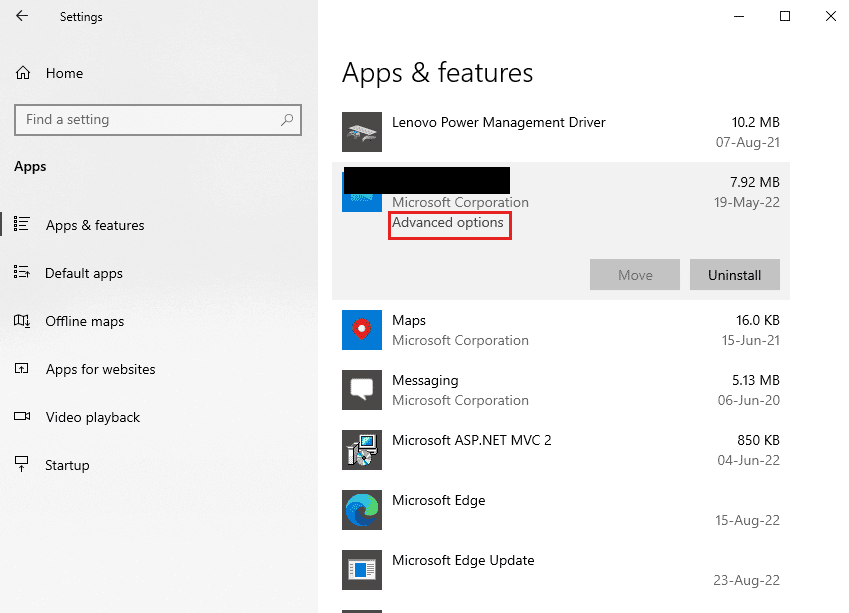
5. Klikk på Tilbakestill.
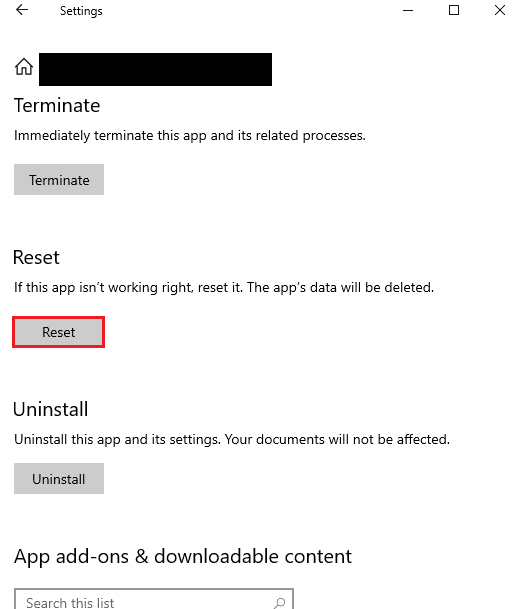
6. Klikk på Tilbakestill igjen og start PC-en på nytt.
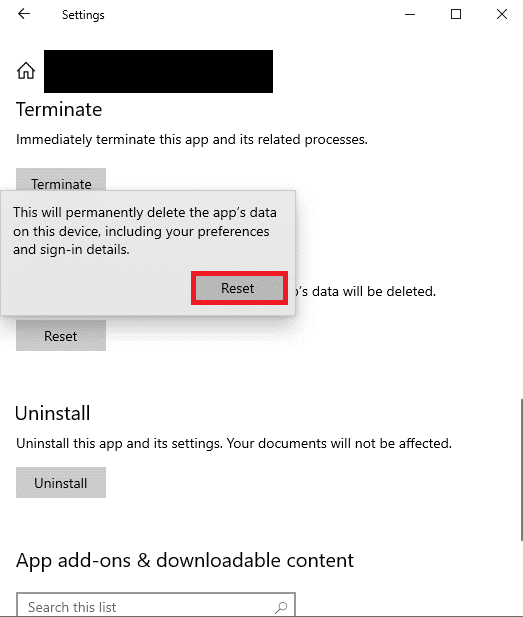
Metode 4: Installer Widevine (hvis aktuelt)
Hvis du bruker en nettleser som Brave eller Chromium-basert nettleser, kan du trenge å installere Widevine DRM-infrastruktur. Klikk på Tillat i meldingen for å installere denne.
Metode 5: Installer Sling TV-appen på nytt
Om ingenting annet fungerer, kan du prøve å installere appen på nytt:
Alternativ I: På Android-telefon
1. Åpne Innstillinger.
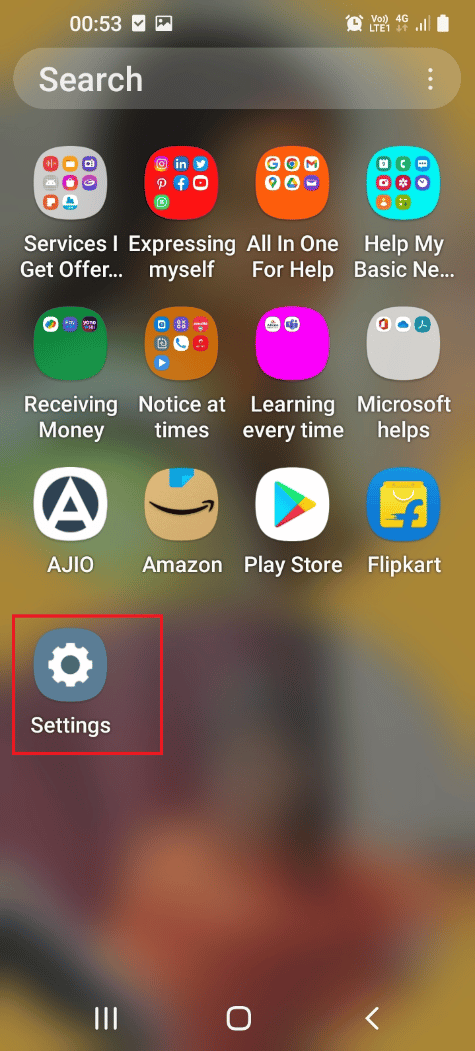
2. Trykk på Apper.
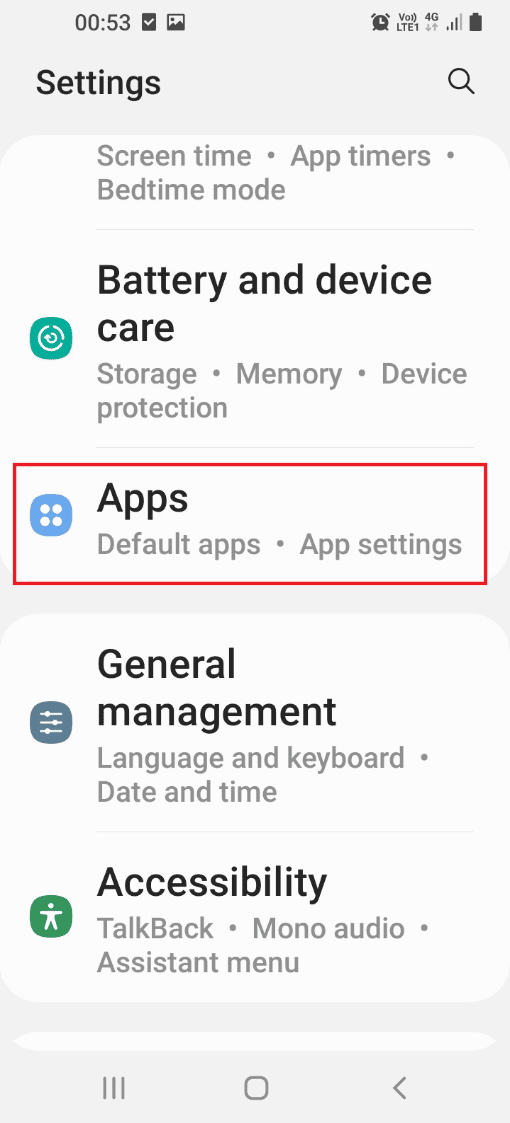
3. Velg Sling TV-appen.
4. Trykk på Avinstaller.
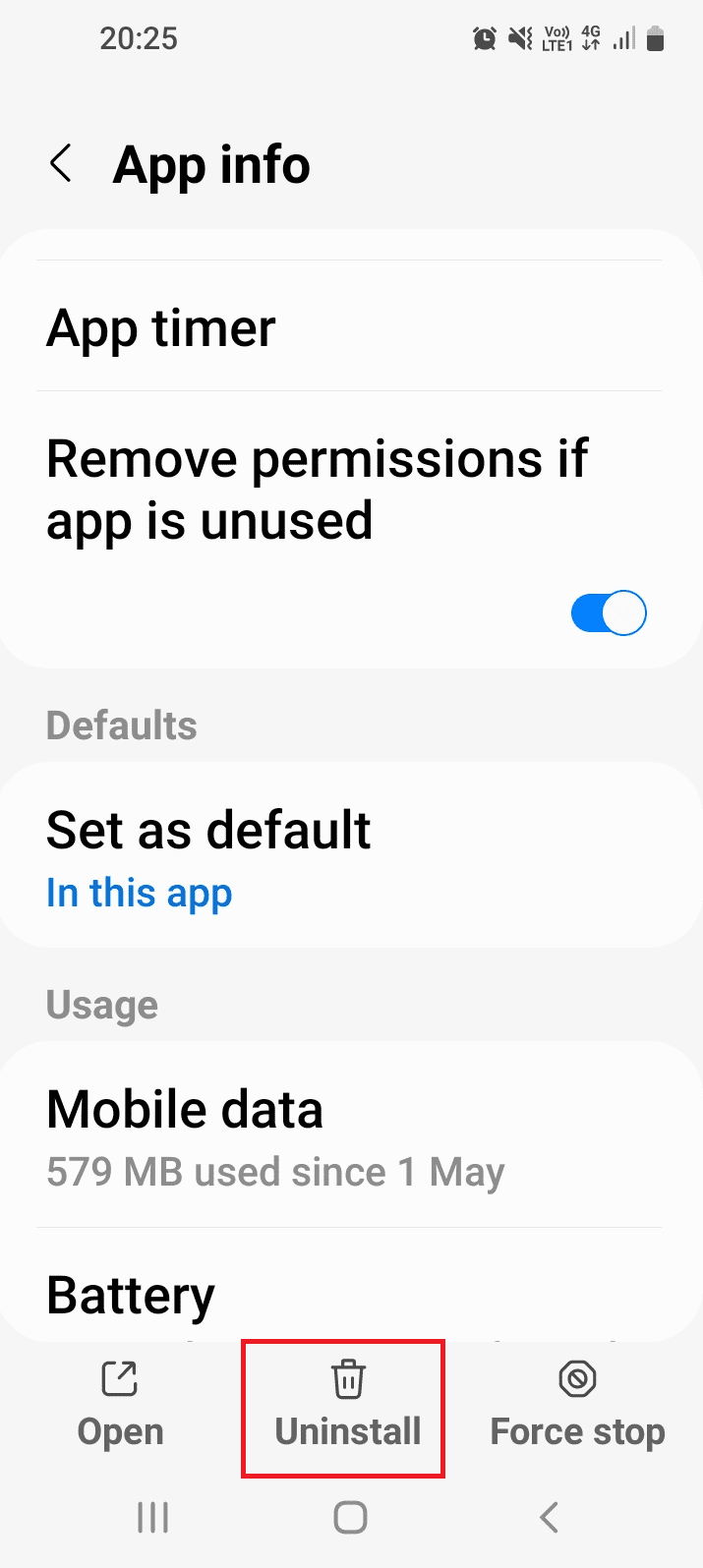
5. Bekreft valget.
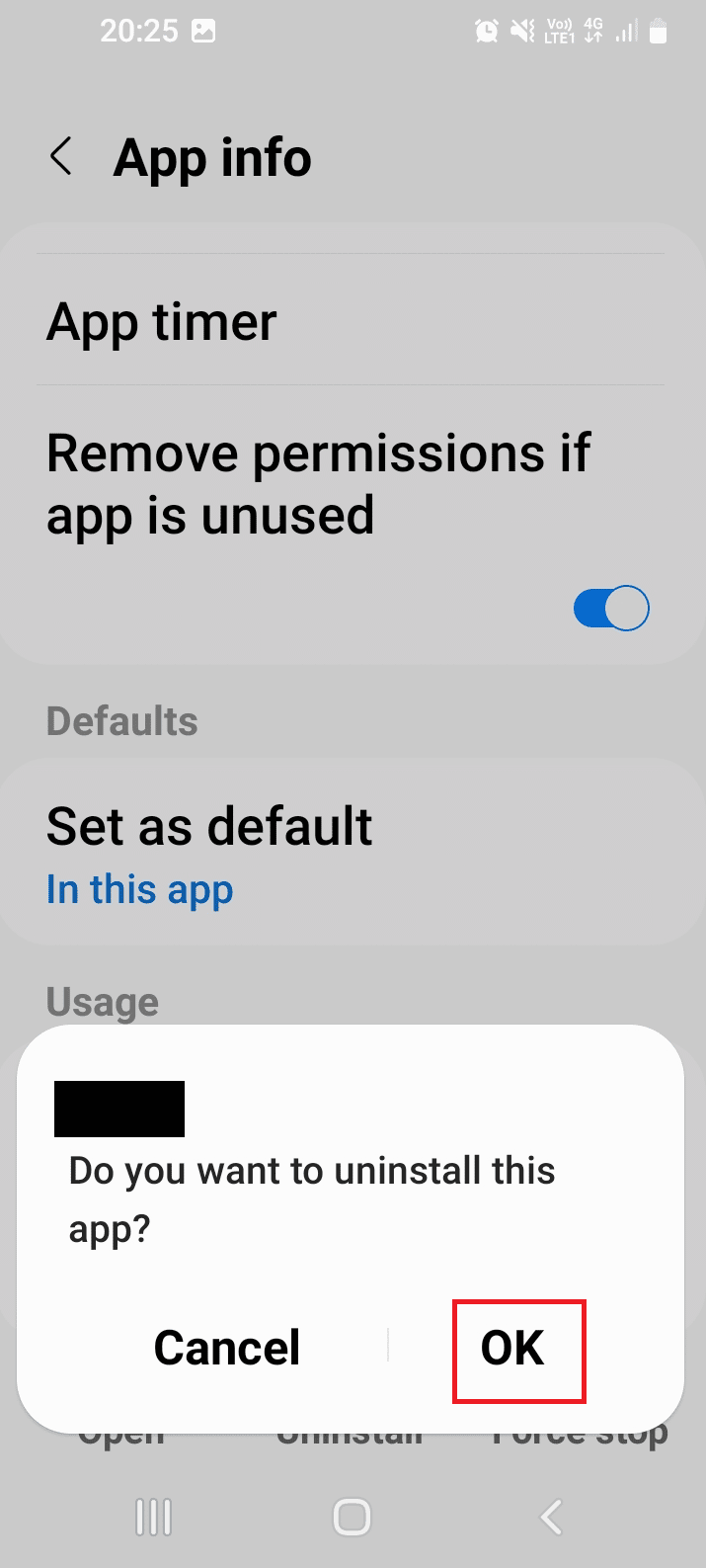
6. Åpne Play Butikk.
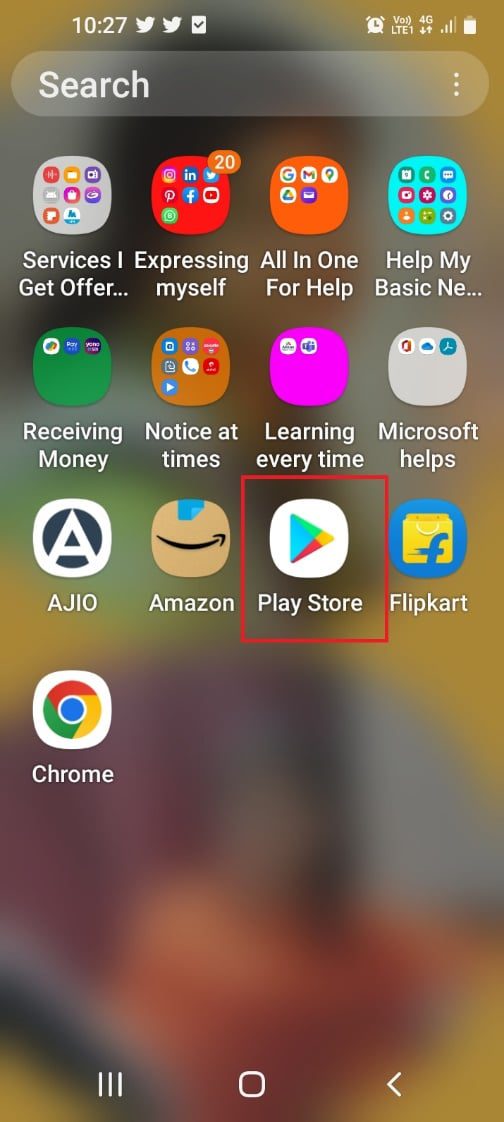
7. Søk etter Sling TV-appen.
8. Trykk på Installer.
Alternativ II: På Windows-PC
1. Åpne Apper og funksjoner.

2. Finn Sling TV-appen og klikk på Avinstaller.
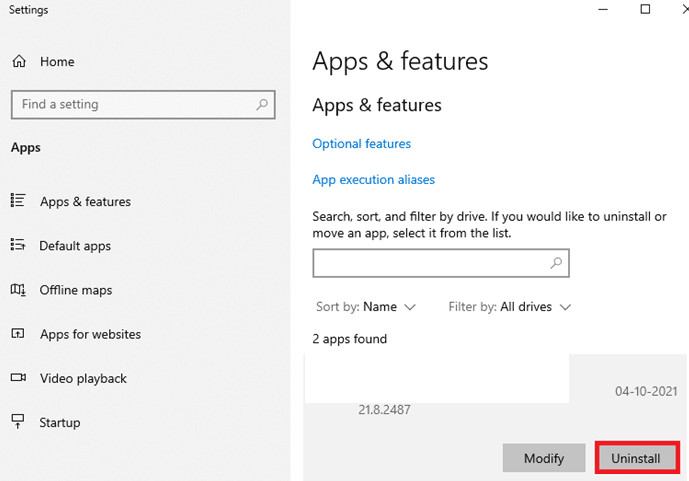
3. Bekreft valget.
4. Last ned appen fra Microsoft Store.
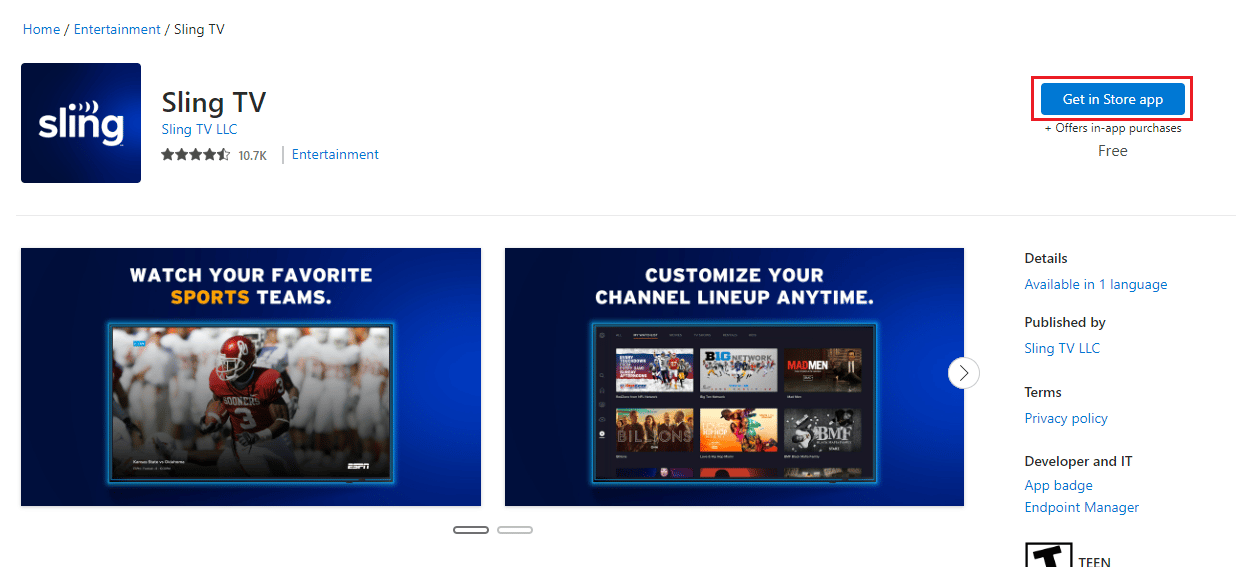
Alternativ III: På Amazon Fire TV Stick
1. Åpne Innstillinger.

2. Velg Programmer.

3. Velg Administrer installerte applikasjoner.

4. Velg Sling TV og Avinstaller.
5. Søk etter Sling TV-appen i applikasjonene.
6. Velg Installer.
Alternativ IV: På Roku TV
1. Velg Sling TV-appen.
2. Trykk på *-knappen.
<img class=»alignnone wp-image-119383″ width=»200″ height=»682″ src=»https://wilku.top/wp-content/uploads/2022/09/1662637833_558_Fix-Sling-TV-Error-8-12-Message.jpeg»